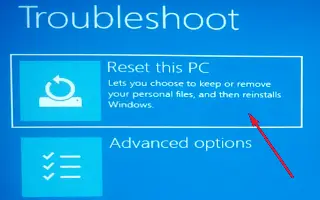Artikel ini adalah panduan pengaturan dengan tangkapan layar untuk membantu Anda tentang cara mengatur ulang dan menginstal ulang PC Windows 11 Anda. Ketika Windows 11 tidak berfungsi dengan baik, Anda dapat dengan cepat mengatur ulang PC Anda ke pengaturan default tanpa kehilangan file apa pun. Begini caranya.
Jika komputer Anda tidak berfungsi dengan benar, berjalan lambat, atau Anda mengalami masalah dengan baterai atau aplikasi Anda, menyetel ulang Windows 11 ke default pabrik dapat menyelesaikan masalah ini dan banyak masalah lain yang ada.
Fitur “Reset This PC” di Windows 11 memungkinkan Anda untuk dengan cepat mengatur ulang perangkat Anda sambil menyimpan file pribadi Anda dan menginstal ulang OS menggunakan gambar yang tersedia secara lokal atau mengunduh gambar baru dari cloud. Menggunakan salah satu dari opsi ini tidak akan menghapus file, tetapi mungkin menjadi bagian dari masalah, jadi hapus aplikasi dari proses dan pulihkan pengaturan ke default.
Di bawah ini, jika Anda mengalami masalah dengan perangkat Anda, atau masalah konfigurasi aplikasi atau sistem, kami akan memperkenalkan cara mereset dan menginstal ulang PC Windows 11 Anda menggunakan “Reset PC Ini”. Terus gulir untuk memeriksanya.
Menyetel ulang PC Windows 11 sambil menyimpan file dengan penginstalan ulang lokal
Gunakan prosedur berikut untuk mereset Windows 11 menyimpan file menggunakan opsi instal ulang lokal.
- Buka Pengaturan di Windows 11 .
- Klik Sistem .
- Klik Pulihkan di sebelah kanan .
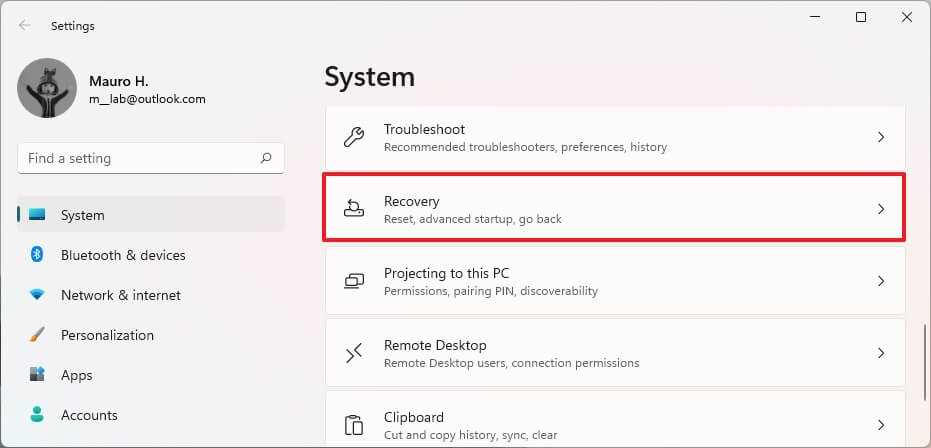
- Pada pengaturan “Reset PC ini” di bagian “Opsi Pemulihan” , klik tombol Reset PC .
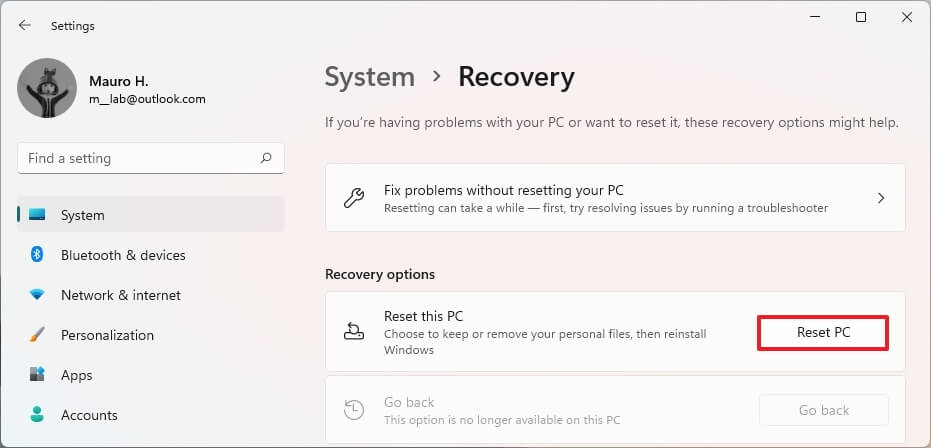
- Klik opsi Simpan File Saya .
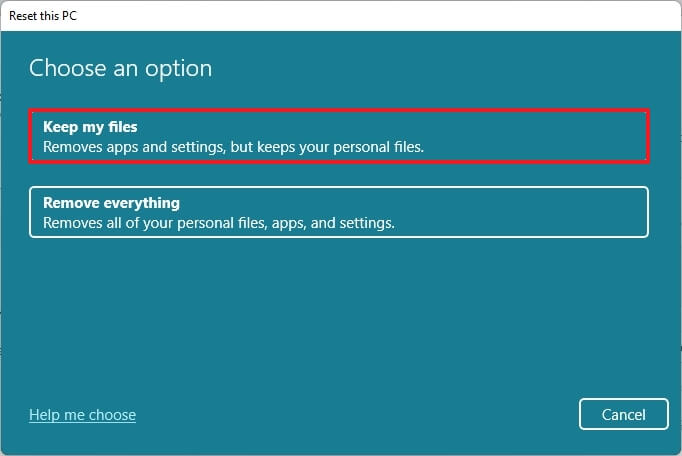
- Jika Anda memilih opsi Instal Ulang Lokal , Anda dapat menggunakan gambar Windows 11 yang tersedia secara lokal untuk mengatur ulang komputer Anda tanpa kehilangan file apa pun.
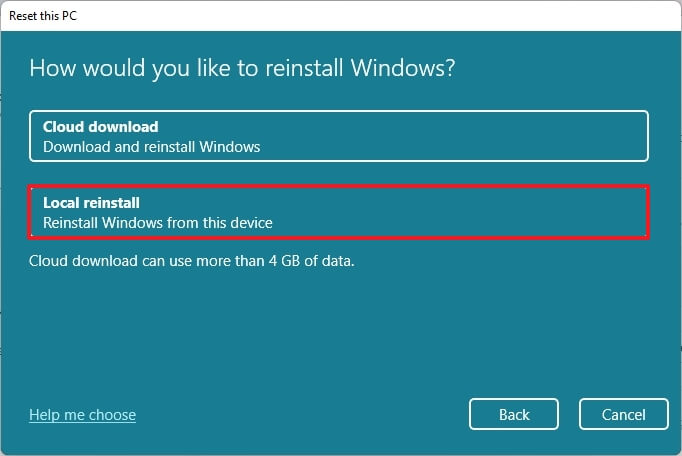
- Klik tombol Berikutnya .
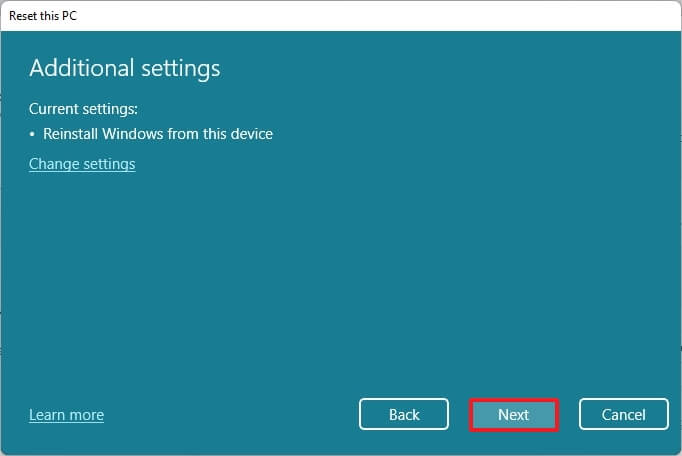
- Klik tombol Atur Ulang .
Setelah Anda menyelesaikan prosesnya, fitur ini akan mengatur ulang Windows 11 menggunakan gambar yang tersedia secara lokal dan menyimpan semua file Anda. Namun, proses ini akan mengatur ulang semua pengaturan ke default pabrik dan menghapus semua aplikasi dan program yang diinstal dalam pengaturan saat ini. Prosesnya memakan waktu sekitar 20 menit untuk menyelesaikannya.
Setel Ulang PC Windows 11 Sambil Mempertahankan File Menggunakan Unduhan Cloud
Ikuti langkah-langkah di bawah ini untuk mereset Windows 11 sambil menyimpan file menggunakan “Cloud Download”.
- Buka Pengaturan .
- Klik Sistem .
- Klik Pulihkan di sebelah kanan .
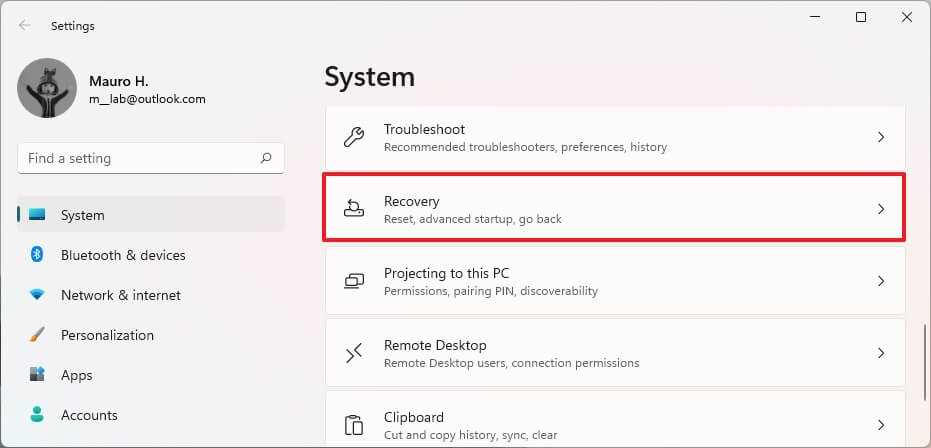
- Pada pengaturan “Reset PC ini” di bagian “Opsi Pemulihan” , klik tombol Reset PC .
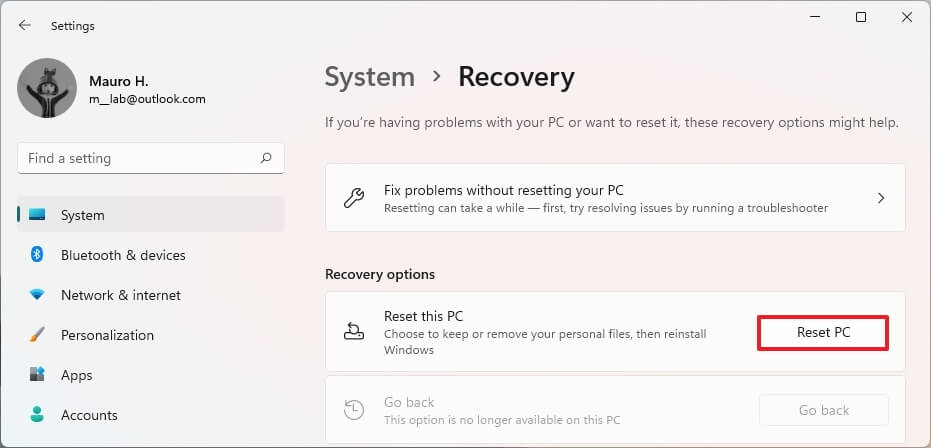
- Klik opsi Simpan file saya .
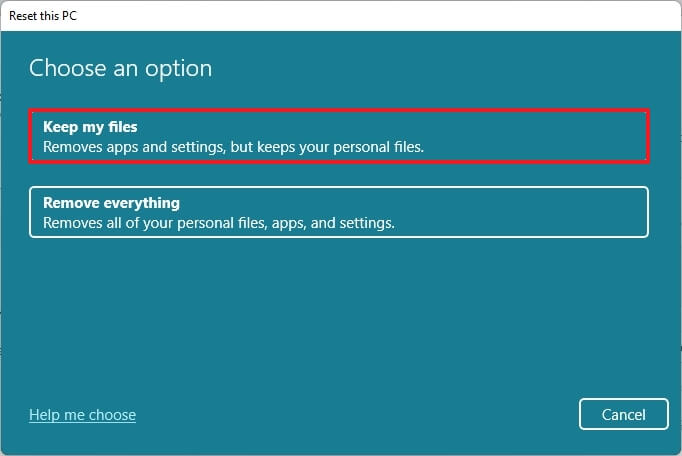
- Pilih opsi unduhan cloud untuk mengunduh salinan baru Windows 11 alih-alih menggunakan gambar yang tersedia secara lokal.
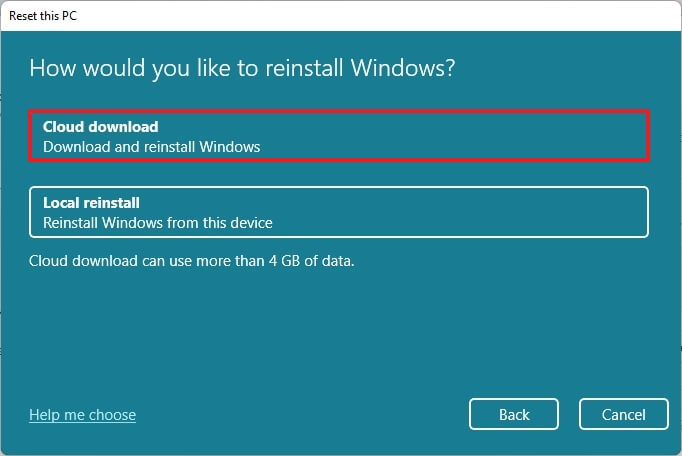
- Klik tombol Berikutnya .
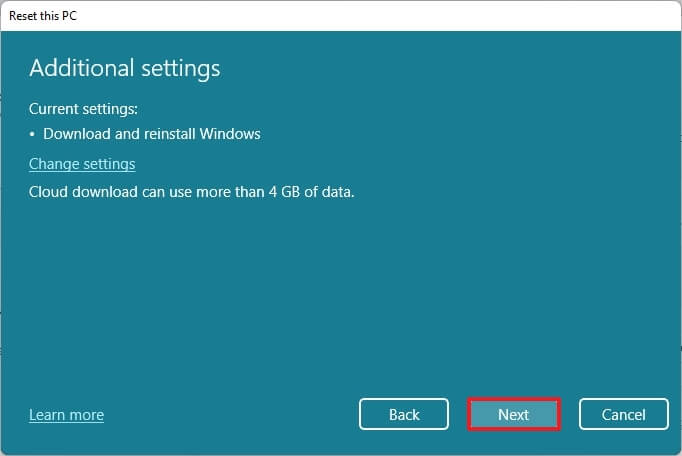
- Klik tombol Atur Ulang .
Setelah menyelesaikan proses, gambar baru Windows 11 akan diunduh dan digunakan untuk mengatur ulang perangkat yang menyimpan semua file. Namun, seperti halnya opsi instal ulang lokal, proses ini akan mengatur ulang pengaturan Anda dan menghapus aplikasi. Prosesnya memakan waktu sekitar 20-30 menit, tergantung koneksi internet Anda.
Setel ulang PC Windows 11 di Pengaturan Startup Lanjut
Gunakan proses berikut untuk mereset komputer Anda menggunakan instal ulang lokal atau unduhan cloud saat boot dengan pengaturan startup lanjutan.
- Mulai perangkat.
- Segera setelah Power-On Self-Test (POST), tekan tombol power lagi untuk mematikan.
- Ulangi langkah 1 dan 2 dua kali, dan pada restart ketiga, OS harus masuk ke Windows RE (Windows Recovery Environment).
Catatan: Ada beberapa cara untuk membuka pengaturan startup lanjutan di Windows 11. Jika Anda tidak memiliki akses ke lingkungan pemulihan, coba opsi lain. - Klik tombol Opsi Lanjutan
- Klik Pemecahan Masalah .
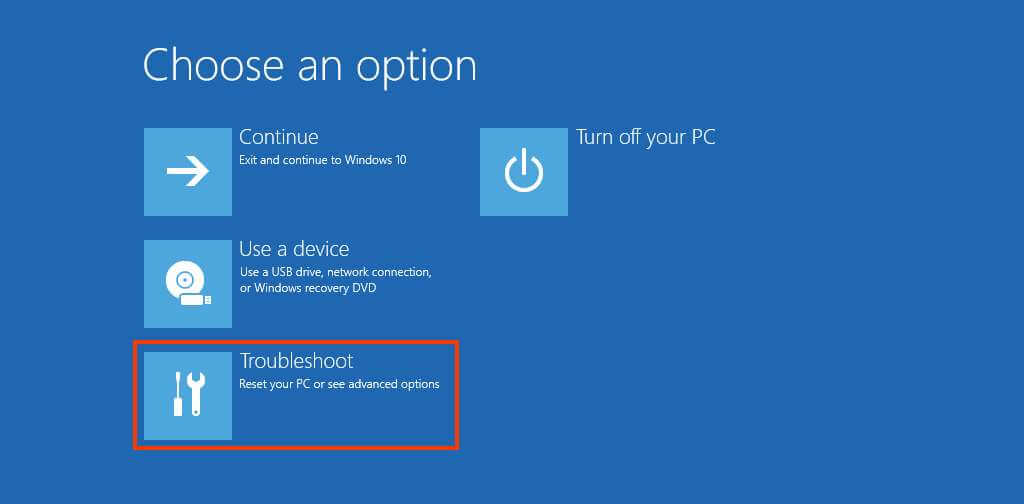
- Klik Setel ulang opsi PC ini .
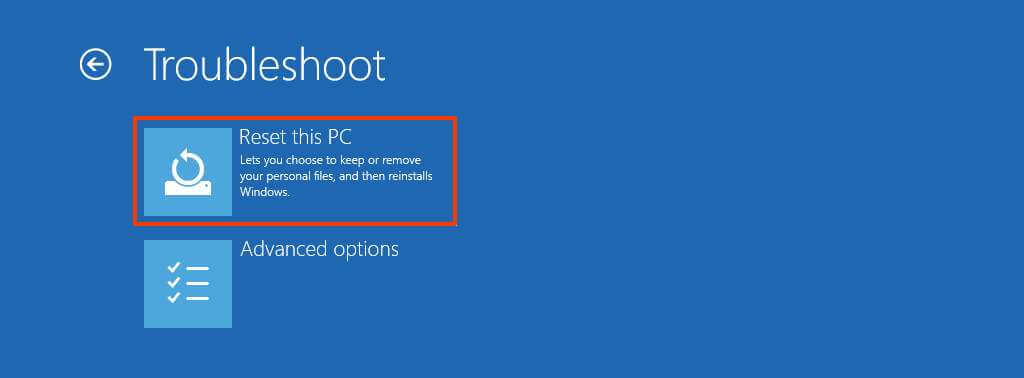
- Pilih Simpan file saya untuk mengatur ulang Windows 11 tanpa kehilangan file.
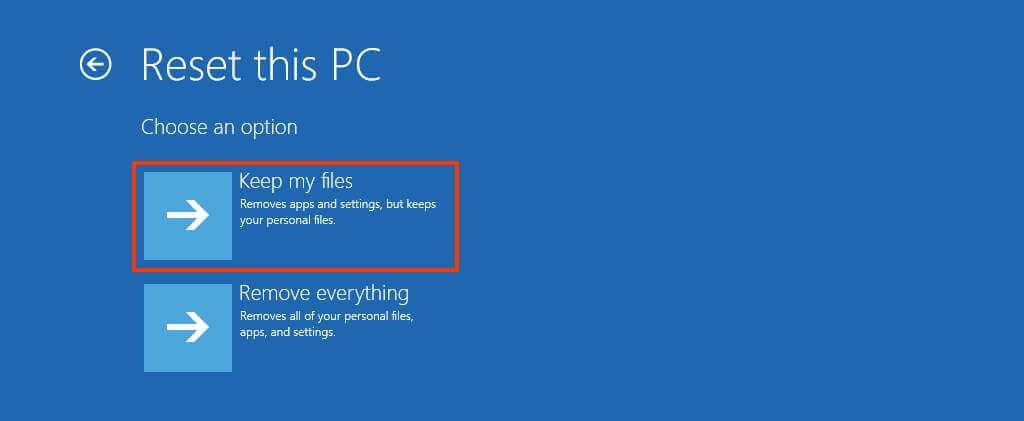
- Pilih opsi unduhan cloud untuk mengunduh salinan baru Windows 11 alih-alih menggunakan gambar yang tersedia secara lokal. (Jika Anda ingin menggunakan gambar lokal, pilih opsi Instal Ulang Lokal .)
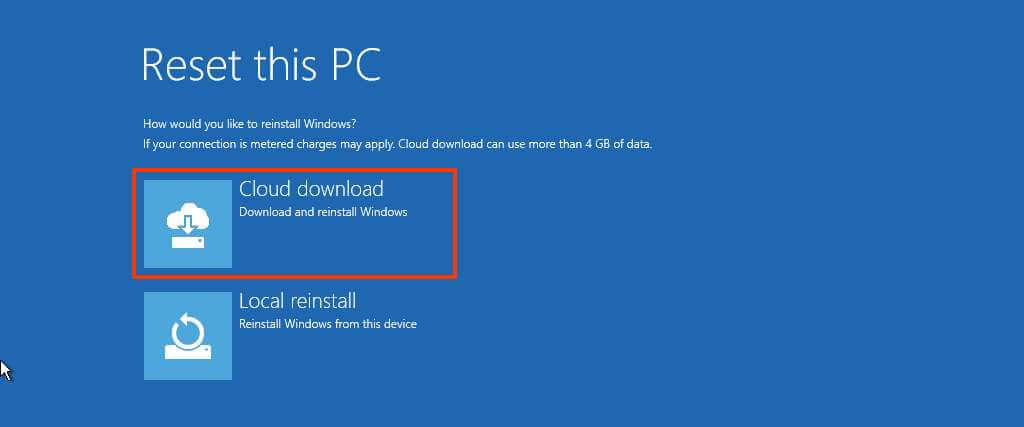
- Klik tombol Atur Ulang.
Setelah menyelesaikan proses, fitur ini akan mengambil alih perangkat Anda dan mengatur ulang ke pengaturan default dengan menghapus dan menginstal ulang salinan baru Windows 11 yang diunduh dari server Microsoft. Penyetelan ulang membutuhkan waktu sekitar 20 menit untuk selesai.
Di atas, kami melihat cara mengatur ulang dan menginstal ulang PC Windows 11. Kami harap informasi ini telah membantu Anda menemukan apa yang Anda butuhkan.